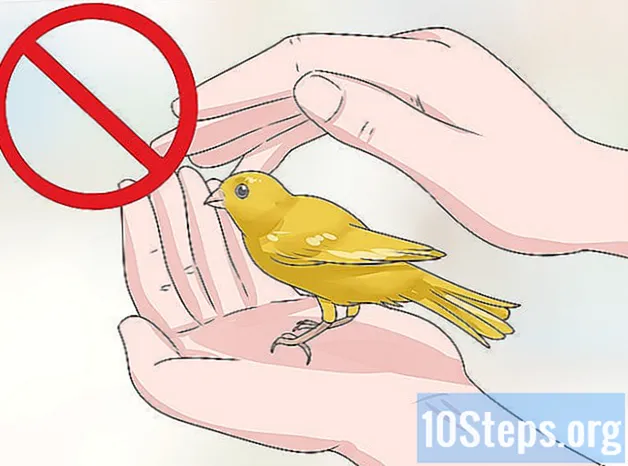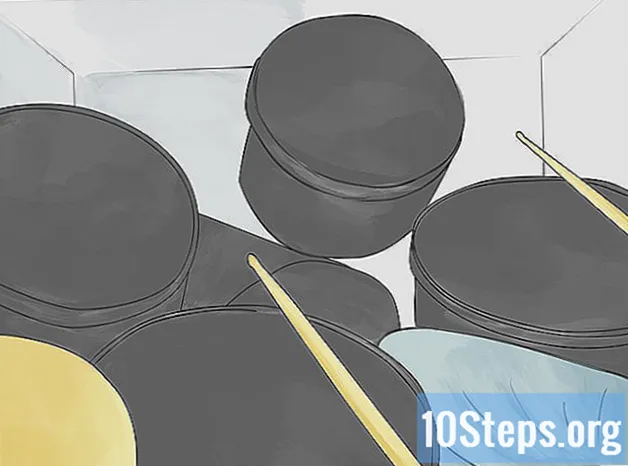Περιεχόμενο
Έχοντας μια αναπτυσσόμενη λίστα στο υπολογιστικό φύλλο του Microsoft Excel, μπορείτε να βελτιώσετε την αποτελεσματικότητα της προσθήκης δεδομένων. Επιπλέον, είναι δυνατόν, ταυτόχρονα, να το περιορίσετε σε συγκεκριμένα στοιχεία ή στις επιλογές της ίδιας της λίστας. Ακολουθήστε τα παρακάτω βήματα για να μάθετε πώς μπορείτε να δημιουργήσετε μια αναπτυσσόμενη λίστα στο Excel 2013 και επίσης σε παλαιότερες εκδόσεις.
Βήματα
Μέθοδος 1 από 2: Excel 2013
Ανοίξτε το έγγραφο του Excel στο οποίο θέλετε να δημιουργήσετε την αναπτυσσόμενη λίστα.

Ανοίξτε ένα νέο ή κενό υπολογιστικό φύλλο στο έγγραφο του Excel.
Εισαγάγετε μια λίστα αντικειμένων που θέλετε να προβάλετε στην αναπτυσσόμενη λίστα σας. Κάθε στοιχείο πρέπει να βρίσκεται στο δικό του κελί και να εμφανίζεται στην ίδια στήλη. Για παράδειγμα, εάν δημιουργείτε ένα αναπτυσσόμενο μενού που περιέχει μια λίστα αθλημάτων, πληκτρολογήστε "Μπέιζμπολ" στο κελί Α1, "Μπάσκετ" στο Α2, "Ποδόσφαιρο" στο Α3 και ούτω καθεξής.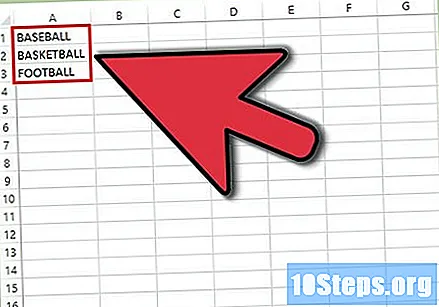
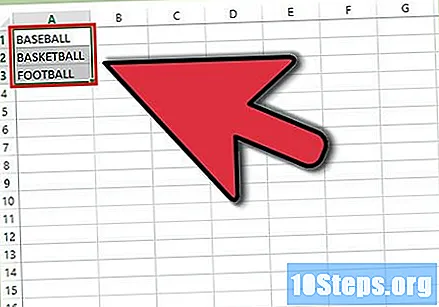
Επιλέξτε όλα τα κελιά που περιέχουν τα ανασταλμένα στοιχεία που έχετε γράψει.
Κάντε δεξί κλικ στα κελιά και επιλέξτε "Ορισμός ονόματος".
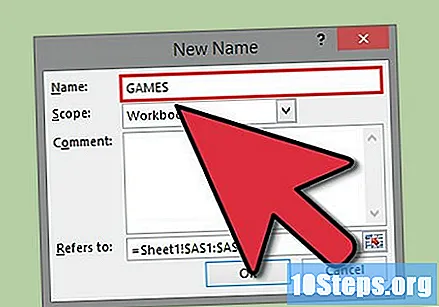
Στο πεδίο "Όνομα", επιλέξτε ένα για τα αντικείμενα που έχουν τεθεί σε αναστολή και κάντε κλικ στο "OK". Το επιλεγμένο ραντεβού θα είναι μόνο για αναφορά και δεν θα εμφανίζεται στο υπολογιστικό φύλλο σας.
Κάντε κλικ απευθείας στο κελί όπου θέλετε να εμφανίζεται η αναπτυσσόμενη λίστα.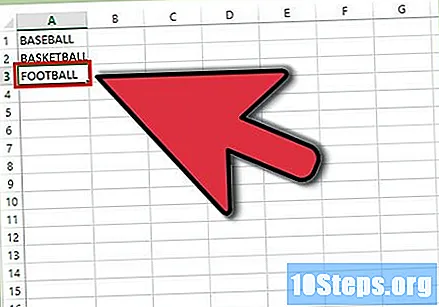
Κάντε κλικ στο κουμπί "Δεδομένα" και επιλέξτε "Επικύρωση δεδομένων". Το μενού για αυτήν την επιλογή θα εμφανιστεί στην οθόνη σας.
Κάντε κλικ στην καρτέλα "Ρυθμίσεις". Στη συνέχεια, στο αναπτυσσόμενο μενού "Να επιτρέπεται", κάντε κλικ στο "Λίστα".
Μεταβείτε στο πλαίσιο "Πηγή" και πληκτρολογήστε ένα ίσο σύμβολο, ακολουθούμενο από το όνομα που επιλέξατε για την αναπτυσσόμενη λίστα. Για παράδειγμα, εάν το όνομα της λίστας σας είναι "Sports", πληκτρολογήστε "= Sports".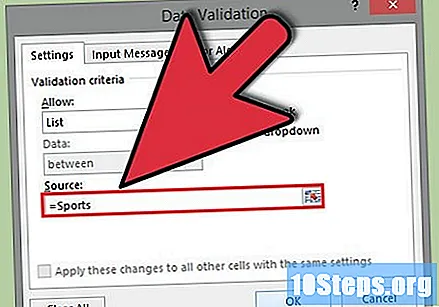
Τοποθετήστε ένα σημάδι επιλογής στην επιλογή "Κυτταρικό αναπτυσσόμενο μενού".
Εάν θέλετε να δώσετε στους χρήστες τη δυνατότητα να μην ελέγχουν κανένα από τα στοιχεία της αναπτυσσόμενης λίστας τους όταν χρησιμοποιούν το υπολογιστικό φύλλο, επιλέξτε την επιλογή "Παράβλεψη κενού".
Κάντε κλικ στην καρτέλα "Ειδοποίηση σφάλματος".
Επιλέξτε την επιλογή "Εμφάνιση μηνύματος σφάλματος όταν τοποθετούνται μη έγκυρα δεδομένα". Αυτή η διαδικασία θα αποτρέψει τους χρήστες από την εισαγωγή δεδομένων που δεν αποτελούν μέρος της αναπτυσσόμενης λίστας τους. Ωστόσο, εάν θέλετε να μπορούν να το κάνουν αυτό, καταργήστε το σημάδι επιλογής από αυτό το πεδίο.
Κάντε κλικ στο "OK". Η αναπτυσσόμενη λίστα σας θα είναι διαθέσιμη στο υπολογιστικό φύλλο.
Μέθοδος 2 από 2: Excel 2010, 2007 και 2003
Ανοίξτε ένα αρχείο Excel στο οποίο θέλετε να δημιουργήσετε μια αναπτυσσόμενη λίστα.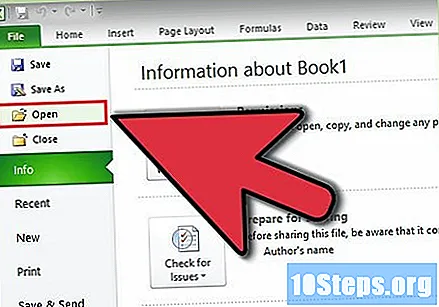
Στο αρχείο Excel, κάντε κλικ σε ένα νέο ή κενό υπολογιστικό φύλλο.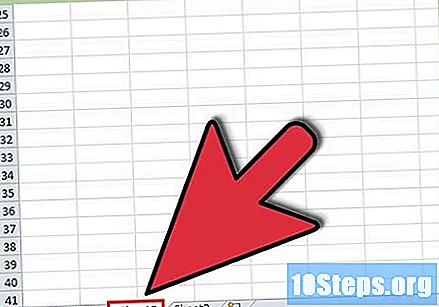
Εισαγάγετε μια λίστα αντικειμένων που θέλετε να προβάλετε στην αναπτυσσόμενη λίστα σας. Κάθε στοιχείο πρέπει να βρίσκεται στο δικό του κελί και να εμφανίζεται στην ίδια στήλη. Για παράδειγμα, εάν δημιουργείτε ένα αναπτυσσόμενο μενού που περιέχει μια λίστα με φρούτα, πληκτρολογήστε "Apple" στο κελί A1, "Banana" στο A2, "Blueberry" στο A3 και ούτω καθεξής.
Επιλέξτε το σύνολο κελιών που περιέχει όλα τα ανασταλμένα στοιχεία που έχετε γράψει.
Στη γραμμή εργαλείων του Excel, κάντε κλικ στην επιλογή "Όνομα", που βρίσκεται στα αριστερά της γραμμής τύπων.
Στο πεδίο "Όνομα", πληκτρολογήστε ένα που περιγράφει τα στοιχεία στην αναπτυσσόμενη λίστα και πατήστε "Enter". Το επιλεγμένο ραντεβού θα είναι μόνο για αναφορά και δεν θα εμφανίζεται στο υπολογιστικό φύλλο σας.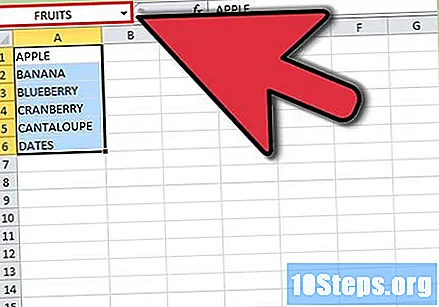
Ανοίξτε το έγγραφο και κάντε κλικ στο κελί όπου θέλετε να εμφανίζεται η αναπτυσσόμενη λίστα.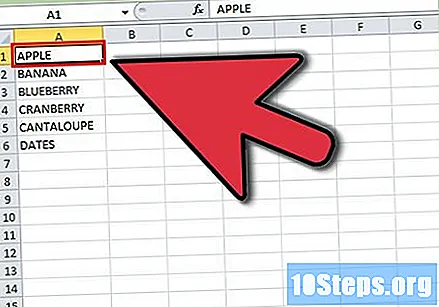
Στο υπολογιστικό φύλλο, κάντε κλικ στην καρτέλα "Δεδομένα" και επιλέξτε "Επικύρωση δεδομένων" στην ομάδα "Εργαλεία δεδομένων". Το μενού επιλογών θα εμφανιστεί στην οθόνη σας.
Στο πλαίσιο διαλόγου επικύρωσης δεδομένων, κάντε κλικ στην καρτέλα "Ρυθμίσεις".
Στο αναπτυσσόμενο παράθυρο διαλόγου "Να επιτρέπεται", επιλέξτε την επιλογή "Λίστα".
Μεταβείτε στο πεδίο "Πηγή" και πληκτρολογήστε ένα ίσο σύμβολο, ακολουθούμενο από το όνομα που επιλέξατε για την αναπτυσσόμενη λίστα. Για παράδειγμα, εάν το όνομα της λίστας σας είναι "Φρούτα", πληκτρολογήστε "= Φρούτα".
Τοποθετήστε ένα σημάδι επιλογής στην επιλογή "Κυτταρικό αναπτυσσόμενο μενού".
Εάν θέλετε να δώσετε στους χρήστες τη δυνατότητα να μην ελέγχουν κανένα από τα στοιχεία της αναπτυσσόμενης λίστας τους όταν χρησιμοποιούν το υπολογιστικό φύλλο, επιλέξτε την επιλογή "Παράβλεψη κενού".
Κάντε κλικ στην καρτέλα "Ειδοποίηση σφάλματος".
Επιλέξτε την επιλογή "Εμφάνιση μηνύματος σφάλματος όταν τοποθετούνται μη έγκυρα δεδομένα". Αυτή η διαδικασία θα αποτρέψει τους χρήστες από την εισαγωγή δεδομένων που δεν αποτελούν μέρος της αναπτυσσόμενης λίστας τους. Ωστόσο, εάν θέλετε να μπορούν να το κάνουν αυτό, καταργήστε το σημάδι επιλογής από αυτό το πεδίο.
Κάντε κλικ στο "OK". Η αναπτυσσόμενη λίστα σας θα είναι διαθέσιμη στο υπολογιστικό φύλλο.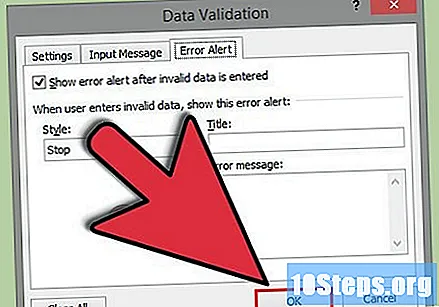
Συμβουλές
- Κατά την πληκτρολόγηση της λίστας στοιχείων στην αναπτυσσόμενη λίστα σας, κάντε το με τη σειρά που θέλετε να εμφανίζονται στο μενού. Για παράδειγμα, πληκτρολογήστε με αλφαβητική σειρά για να διευκολύνετε τους χρήστες να βρίσκουν συγκεκριμένα στοιχεία ή τιμές.
- Όταν ολοκληρώσετε τη δημιουργία της αναπτυσσόμενης λίστας σας, ανοίξτε την για να δείτε αν όλα εμφανίζονται σωστά. Σε ορισμένες περιπτώσεις, ενδέχεται να χρειαστεί να επεκτείνετε τα κελιά, ώστε τα στοιχεία να μπορούν να προβληθούν πλήρως.
Προειδοποιήσεις
- Εάν το υπολογιστικό φύλλο σας προστατεύεται, κοινοποιείται ή συνδέεται με έναν ιστότοπο "SharePoint" (Πύλη συνεργασίας), δεν θα έχετε πρόσβαση στο μενού "Επαλήθευση δεδομένων". Εάν το υπολογιστικό φύλλο σας ταιριάζει σε μία από αυτές τις περιπτώσεις, καταργήστε την προστασία, διακόψτε την κοινή χρήση ή αποσυνδέστε το υπολογιστικό φύλλο από την τοποθεσία του SharePoint. Αφού το κάνετε αυτό, προσπαθήστε να εισέλθετε ξανά στο μενού "Επαλήθευση δεδομένων".